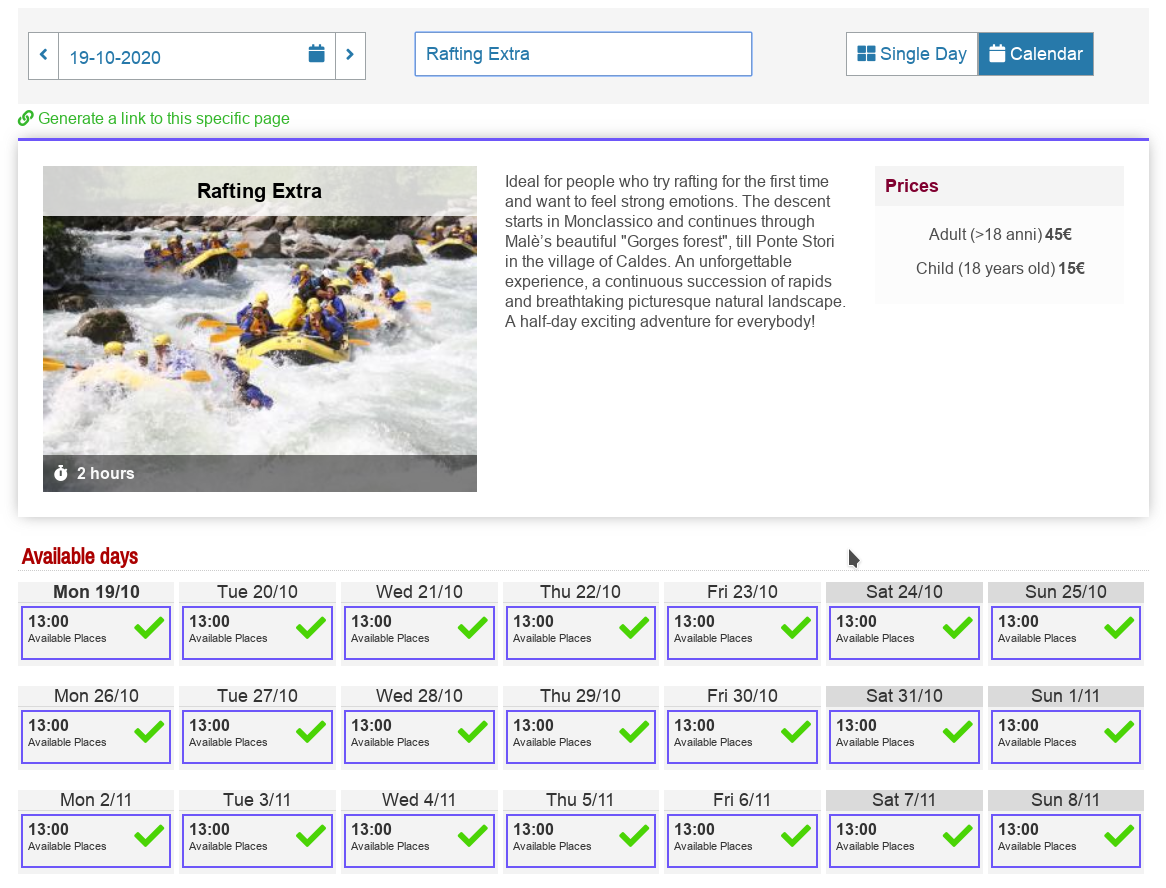ORA ha diversi strumenti per la creazione di collegamenti al sistema di prenotazione incluso un plug-in speciale per la visualizzazione dei link alle pagine di prenotazione. I siti Web di terze parti devono collegare il sito Web di prenotazione utilizzando collegamenti URL. Questo articolo spiegherà come creare collegamenti per puntare alla vista pubblica desiderata.
ORA ha diversi strumenti per la creazione di collegamenti al sistema di prenotazione incluso un plug-in speciale per la visualizzazione dei link alle pagine di prenotazione. I siti Web di terze parti devono collegare il sito Web di prenotazione utilizzando collegamenti URL. Questo articolo spiegherà come creare collegamenti per puntare alla vista pubblica desiderata.
Booking interface disponibili
Il cliente può accedere al sistema di prenotazione tramite diverse viste. Le visualizzazioni disponibili verranno scelte in base alle esigenze dell'azienda.
Vista giornaliera
Questa visualizzazione mostra le attività della giornata in una semplice visualizzazione per data. Tutte le attività vengono presentate in base all'ordine definito nell'elenco dei tipi di attività.
L'utente può scegliere il giorno cliccando sul pulsante "Data" oppure spostarsi avanti o indietro con i relativi pulsanti.
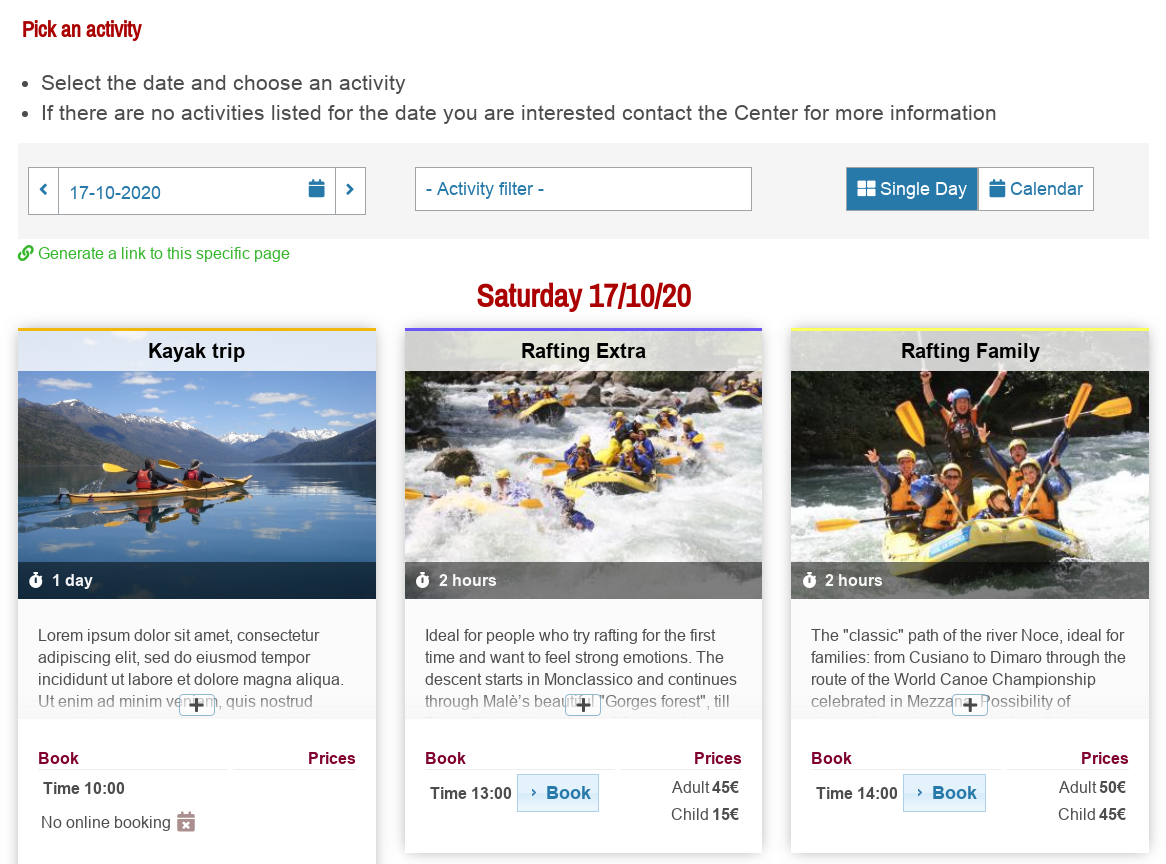
Vista calendario
Questa visualizzazione mostra tutte le attività o una definita (grazie al filtro), dalla data corrente o da quella scelta con il pulsante "Data".
La data scelta viene sempre visualizzata. Nel caso in cui non siano previste attività per la data, ORA mostrerà un "messaggio vuoto".
È possibile filtrare le attività per tipo di attività utilizzando la casella di selezione.
Creazione di link
Per le viste "Calendario" e "Giornata"
Effettua il login come amministratore su ORA. Visualizza la vista desiderata con i filtri desiderati.
Fai click sul link "Genera un link a questa specifica pagina" appena sotto i filtri per data. (questo lo vedono solo gli amministratori).
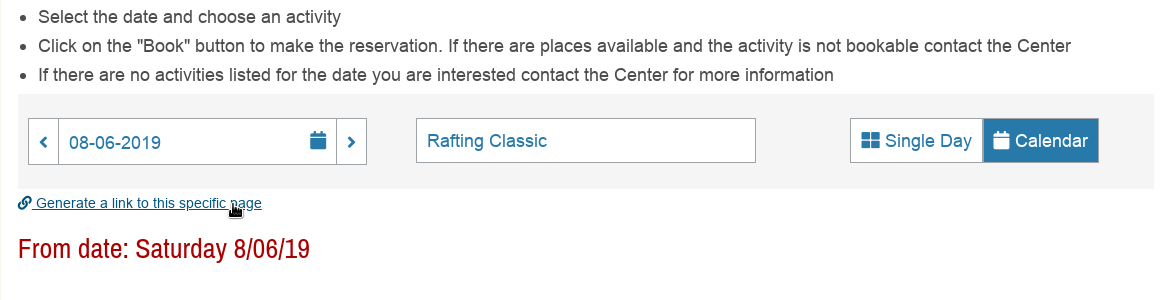
Creazione manuale dei link
La vista può essere collegata utilizzando un URL assoluto. Per crearlo è necessario aggiungere alcuni parametri GET all'url. Il collegamento deve essere creato utilizzando il seguente schema e aggiungendo i parametri elencati di seguito per personalizzare la visualizzazione:
Inizio comune a tutte le viste di ORA booking system:
http://www.your_ORA_domain_name.ext/index.php?option=com_ora&view=public
Parameters
-se vuoi mostrare la visualizzazione del calendario, aggiungi il seguente parametro al collegamento:
&tpl=activities_multiple
-se vuoi mostrare la vista Giorno singolo non aggiungere nulla.
-se vuoi mostrare un particolare tipo di attività con la visualizzazione del calendario puoi aggiungere:
&id_activities_type=XXX rimpiazza XXX con l'id della tipologia attività. (lo puoi trovare nella lista Tipologie attività)!
-se vuoi mostrare tutti i tipi di attività uoi usare la virgola per separare gli id: &id_activities_type=123,124,125
-se vuoi selezionare una data basta aggiungere:
&date=2017-06-03 rimpiazza 2017-06-03 con la tua data nel formato standard yyyy-mm-dd !
-è possibile richiedere solo le attività che consentono un numero minimo di persone per la prenotazione online
&people=3
Esempi:
http://www.example.com/index.php?option=com_ora&view=public&tpl=activities_multiple&id_activities_type=13&date=2015-01-03
Viste di tipo Ecommerce
Sono disponibili molte altre opzioni per mostrare le attività senza un selettore di data:
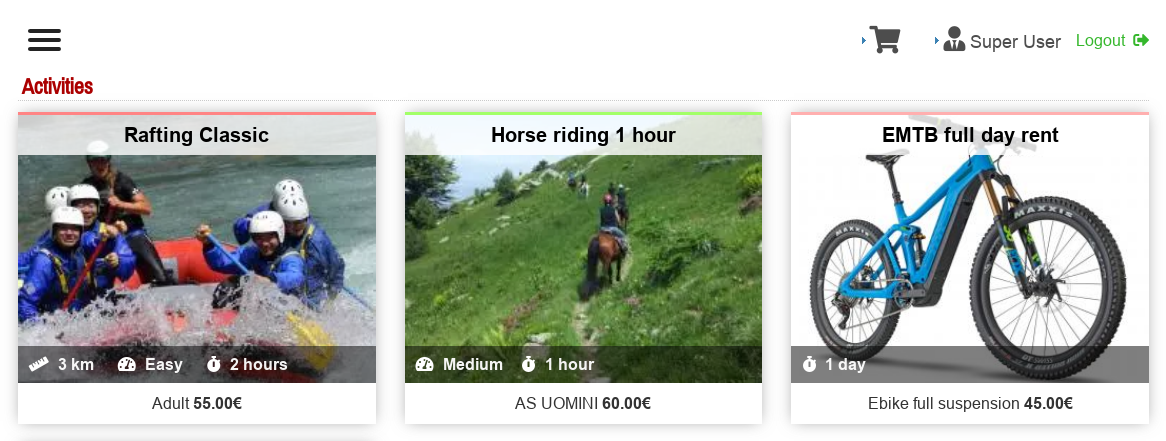
Per queste visualizzazioni è possibile creare il collegamento utilizzando direttamente l'url del browser.